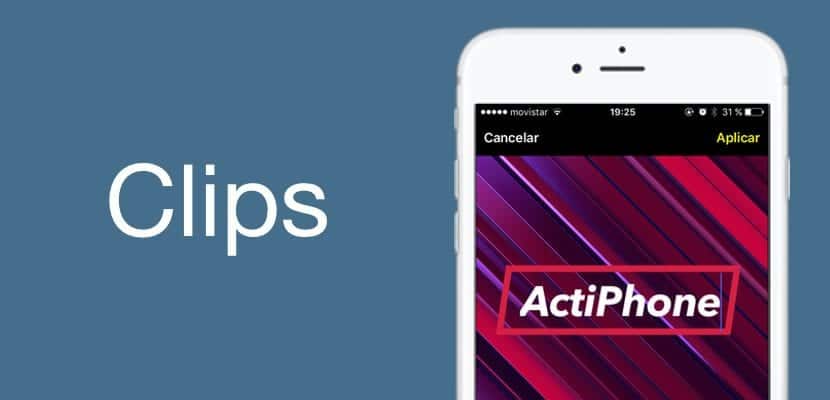
Gjatë muajit mars, Apple na tregoi një aplikacion të ri që do të na lejonte të krijonim video disi të veçanta, duke shtuar kështu modën e Facebook, Instagram dhe Snapchat për të përfshirë lajmet në nivelin e softuerit që na japin mundësinë të dallojmë përmbajtjen tonë në mediat sociale. Apple e di që nuk ka reklamim më të mirë sesa një numër i madh përdoruesish që përfitojnë nga Clips përmes Instagram Stories, thënë dhe bërë. Sidoqoftë, Clips është një diamant në shumë gjëra, prandaj duam t'ju bëjmë një udhëzues i shkëlqyeshëm se cilat janë funksionet e Klipit dhe si mund të krijoni përmbajtje argëtuese dhe autentike me to.
Pra, zini një vend dhe rimbushni bateritë sepse do të bëheni një ekspert i vërtetë i Klipeve, ju do të krijoni videot më qesharake dhe do të redaktoni fotot tuaja në mënyrën më të mirë falë tutorialit tonë. Le të shkojmë në pjesë, të përfitojmë nga indeksi për të kapërcyer ato funksione që tashmë i dini përmendësh dhe të shkojmë drejtpërdrejt te ato që ju interesojnë më shumë, të gatshëm, të vendosur… Tani!
Së pari, çfarë është Klipet?
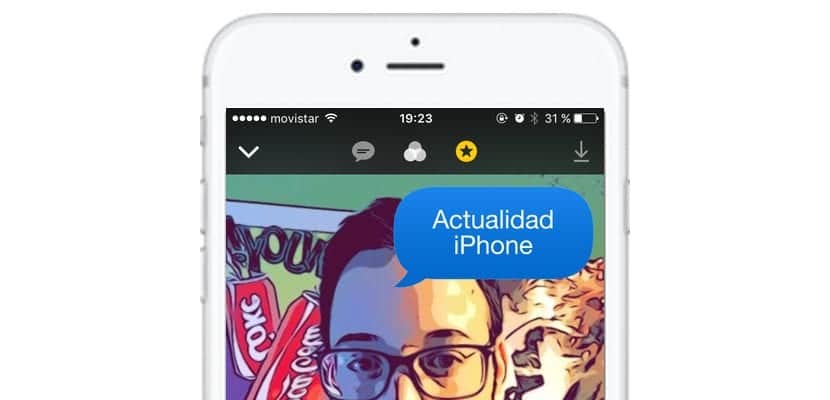
Klipet janë mënyra se si Apple ka vendosur të emërojë një aplikacion të thjeshtë për redaktimin e videove, audios dhe fotove. Aplikacioni do të na japë pak më shumë përmbajtje sesa do të kishim në Instagram Stories, për shembull, megjithatë, Isshtë një mjet pak më i fuqishëm, kështu që mund të shtojmë filtra disi më befasues, dhe mbi të gjitha, është një metodë për të diferencuar se çfarë lloji të përmbajtjes në Rrjetet Sociale është shpërndarë përmes një iPhone, duke përdorur filtrat e tij të veçantë dhe ekskluzivë. Si mund të ishte ndryshe, ngjitësit dhe vendndodhja gjeologjike formojnë një pjesë të rëndësishme të përmbajtjes që ne krijojmë.
Aplikacioni është plotësisht falas dhe është i disponueshëm në App Store iOS, për ta marrë atë thjesht shkarkoni atë përmes lidhjes që ju kam lënë në fillim të këtij seksioni. Sidoqoftë, ne shfrytëzojmë rastin për t'ju kujtuar se Klipet nuk do të funksionojnë në asnjë pajisje që nuk ka një procesor x64 ose iOS 10.3, kështu që, Mund ta ekzekutoni vetëm në të gjitha modelet e iPhone nga iPhone 5s, dhe në të gjitha modelet e iPad-it nga iPad Air, si dhe iPod Touch 6G.
Kontakti i parë me Klipet

Lehtë, si gjithmonë në produktet e Apple, mbizotëron lehtësia e përdorimit. Sapo të hapim Klipet, kemi tre funksione për të zgjedhur burimin për të redaktuar:
- ¿Si mund të kap dhe modifikoj një foto me Klip? Për këtë, do të keni të tre opsionet pikërisht mbi butonin e kapjes, siç ndodh me kamerën vendase iOS. Zgjidhni opsionin Photo për të bërë një foto të thjeshtë. Pastaj dy butona të tjerë do të shfaqen mu në butonin e kapjes, ai për të aktivizuar blicin dhe ai për të zgjedhur kamerën e përparme, për një selfie të mirë.
- Si mund të kap dhe redaktoj një video me Klip? Të njëjtin proces si pak më parë, këtë herë do të klikojmë në opsionin "Video" dhe të shohim se si do të shfaqet një buton i kuq i madh që lexon "Mbajeni poshtë për të regjistruar", dhe ndryshe nga kamera iOS, ju do të duhet ta mbani të shtypur për për sa kohë që dëshironi që ajo të zgjasë videon. Në të majtë të butonit të madh të kuq kemi mundësinë të heshtim audion, dhe në të djathtë ndryshimin e kamerës.
- Si mund të modifikoj një foto ose video në mbështjell me klipe? Ne nuk mund të humbim botimin e përmbajtjes së ruajtur më parë, në atë rast do të marrim funksionin djathtas, të quajtur Biblioteka, dhe mund të vazhdojmë me modifikimin.
Thatshtë kaq e thjeshtë të zgjedhësh përmbajtjen që do të kapim ose të zgjedhim të modifikojmë me Klip. Por kjo nuk është e gjitha, ne do të vazhdojmë me funksionalitetet.
Si mund të shtoj një tekst simultan (Tituj të Drejtpërdrejtë) në një video / foto të Klipeve?
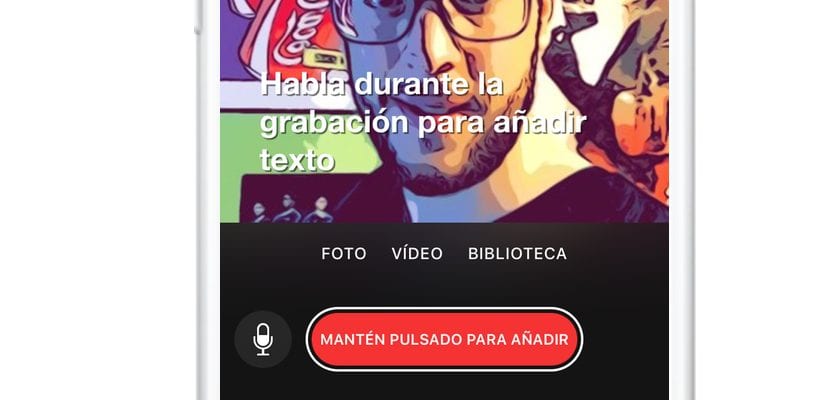
Ok, ne do të regjistrojmë dhe duam të shfaqet një tekst që do t'ia diktojmë aplikacionit. Oneshtë një nga tiparet më interesante të Klipit që është serioz, të paktën ai që duket si një vendosje më interesante teknike dhe softuerike. Për këtë ne do të kapim videon e zgjedhur më parë. Pasi ta kemi regjistruar, do të zgjedhim funksionin e parë në të majtë të Klipeve. Herën e parë që e shtypim, do të hapen llojet e ndryshme të Titrave Drejtpërdrejt që mund të zgjedhim, kështu që ne zgjedhim atë që na bind më shumë.
Tani ne vetëm duhet të mbani të shtypur të njëjtin buton të kuq të madh që kemi përdorur për të regjistruar dhe diktuar tekstin që ne duam të shfaqemi në video ose fotografi në të cilën duam të shtojmë Titrat Drejtpërdrejt.
Si mund të shtoj filtra në një video ose foto të Klipeve?

Një tjetër nga aspektet e tij më interesante janë filtrat, funksioni i dytë nga e majta e Klipit është me të vërtetë magjepsës. Shtë e vërtetë që ende nuk ka shumë përmbajtje, por disa filtra si Comic Book janë vërtet interesante. Tani ne thjesht duhet të provojmë midis të gjitha drop-down e cila është ajo që na pëlqen dhe të zgjidhni atë. Kur ta kemi zgjedhur, do të ruhet në Klipin e zgjedhur, pa probleme të mëtejshme, pjesa tjetër punon menjëherë.
Si të shtoni afishe dhe emoji në një video / foto nga Klipet?

Ne do të shkojmë tek Stickers, pasi me Instagram Stories, do të kemi gjithashtu "Gjeolokacion", që do të thotë që kohë pas kohe do të shohim përmbajtje ekskluzive të lidhur me zonën në të cilën ndodhemi. Do të kemi gjithashtu mundësinë për të ndryshuar madhësinë e tyre në mënyrën më të lehtë, pasi ta zgjedhim dhe të shfaqet në qendër të ekranit, do të shtypim për ta lëvizur si kur ne duam të lëvizim një ikonë të trampolinës dhe për ta zmadhuar ose zvogëluar atë do të na duhet vetëm të shtrëngojmë duke zgjatur gishtat ose t'i afrojmë ato, më lehtë është e pamundur. Nëse rrëshqasim nga e djathta në të majtë, do të shohim një listë të emoji-ve më të fundit që kemi përdorur dhe që gjithashtu mund t'i shtojmë në edicionin tonë.
Vetëm në të djathtë me ikonën e «T» që kemi gjithashtu entradila, perde që do të na lejojnë të shprehemi në një mënyrë më kinematografike cfare duam te themi Ne do ta zgjedhim me lehtësi dhe klikimi mbi tekstin do të na lejojë ta modifikojmë, në mënyrë që ai të thotë atë që duam, siç mund ta shihni në fotografi në krye.
Si mund të shtoj tinguj dhe këngë në videot e mia në Klip?
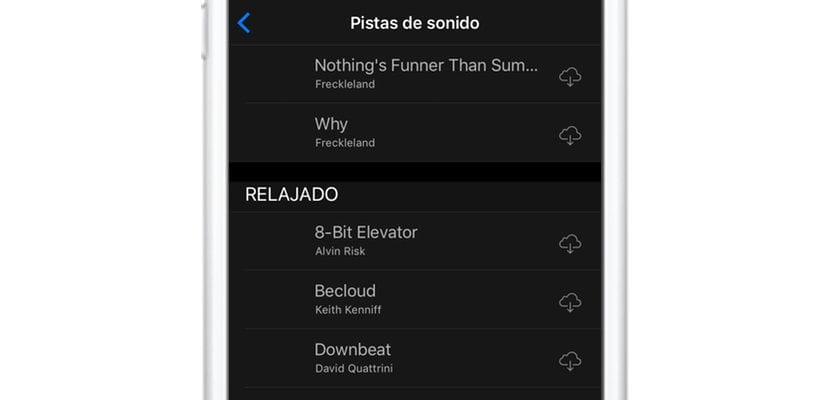
Çuditërisht, dhe më shumë duke ditur Apple, aplikacioni ka një listë të vogël të kolonave zanore që ne mund të zgjedhim falas (pa kaluar iTunes) që mund të zgjedhim të shoqërojmë videot tona. Ata i kanë kataloguar ashtu siç e kanë parë të arsyeshme, kështu që ne do të duhet të lundrojmë për të gjetur tingullin që e shohim më të përshtatshëm për nevojat tona.
Ne do të klikojmë në renë iCloud me ikonën e shkarkimit që shfaqet pranë këngës dhe ajo do ta shkarkojë në mënyrë që ta shtojmë në videot tona. Ky është një mundësi e shkëlqyeshme që unë e konsideroj jashtëzakonisht interesante dhe që do t'i bëjë videot tona edhe më të veçanta. E vërteta është se ato janë detaje të vogla që bëj Klipet një aplikacion tjetër për redaktuesin e përmbajtjes multimedialePër më tepër, ajo që duket se na surprizon më shumë është sesa i shkathët lëviz duke marrë parasysh llojin e përmbajtjes që trajton.
E përsosur, e kam tani ... Si mund të ndaj krijimet e mia të Klipit?
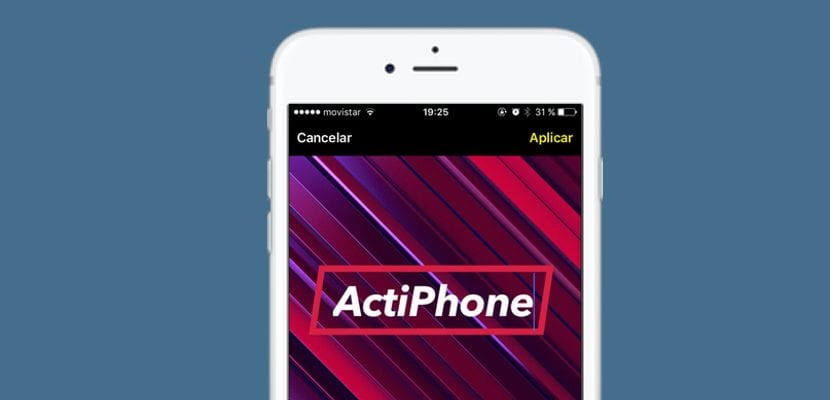
Epo, ne tashmë kemi përmbajtjen më të rëndësishme, tani për ta ndarë atë ku dhe si duam, ne do të klikojmë në datën që kemi në këndin e sipërm të djathtë, kështu që krijimet tona do të na hapen. Ne do të klikojmë në atë që duam ta ndajmë me të tjerët dhe do të shfaqet menyja themelore, do të kemi mundësinë e «Hapur»Në qendrën e poshtme, për ta parë; Butoni «Luaj»Në këndin e poshtëm të majtë dhe si gjithmonë, në këndin e poshtëm të djathtë kemi butonin«pjesë»Cili do të hapë menunë në rënie ku mund të zgjedhim se në cilin rrjet social duam të ndajmë krijimin tonë me Klipet ose ta ruajmë atë direkt në Reel ose iCloud Drive, sipas zgjedhjes tonë.
Truket për të përfituar më shumë nga Klipet
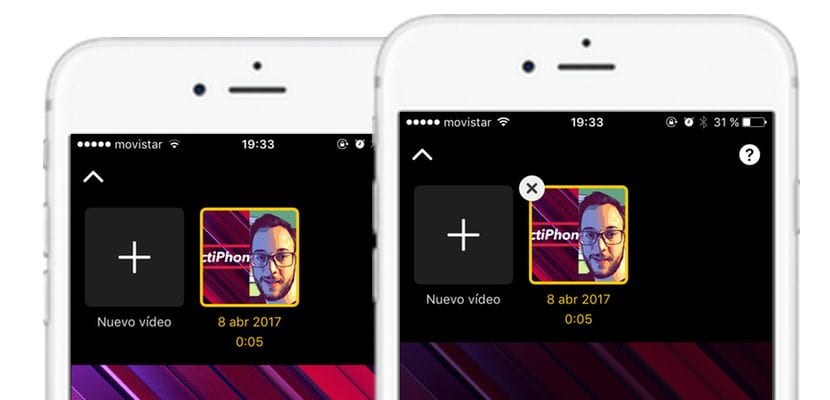
Por këto ishin detajet e përgjithshme, tani do t'ju lëmë këtu një sërë këshillash themelore që do t'ju lejojë të përfitoni pak më shumë nga Klipet, në rast se kemi humbur ndonjë detaj:
- Si mund të fshij një video / foto të krijuar me Klip? Ndërsa do të fshijmë një aplikacion nga Springboard, shtypni dhe mbani përmbajtjen në menunë në rënie dhe do të shfaqet një "X" i vogël që do të na lejojë ta fshijmë atë.
- A mund të zmadhohen videot / fotot e klipeve? Në të vërtetë, opsioni është të shtypni dy herë në ekran, ose të mbërtheni duke ndarë gishtat, siç do të bënim me kamerën e iPhone.
- Gjithmonë është më mirë të kapni videon pa filtra, unë personalisht do të rekomandoja regjistrimin e videos së pari me kamerën normale iOS, për të përfituar nga cilësia dhe më pas për të modifikuar videon përmes Klipeve.
Epo, këta kanë qenë të gjithë, shpresojmë t'ju kemi ndihmuar sa më shumë për të njohur pak më shumë Klip, këtë aplikacion fantastik për redaktimin e videos që na paraqet Apple, prandaj mos vononi më shumë, kapni Klipet tuaja të para dhe shpërndajini ato në rrjetet sociale, bëhuni një redaktues fantastik i përmbajtjes në mënyrën më të lehtë dhe shpejt që mund ta keni imagjinuar, dhe nëse dini më shumë hile, lini ato në kutinë e komenteve.

Faleminderit për informacionin. Valuableshtë e vlefshme për profesionin e mësuesit